wsl --install -d <Distro Name>
Comment télécharger et installer Linux pour Windows 11
Linux est un système d'exploitation similaire à Windows, mais avec de nombreuses versions différentes en raison de sa nature open source et entièrement personnalisable. Pour installer Linux, vous devez choisir une méthode d'installation et sélectionner une distribution Linux.
Pour installer Linux :
- Choisissez une méthode d'installation : sous-système Windows pour Linux (WSL), Linux nu ou créez une machine virtuelle (VM) pour exécuter Linux localement ou dans le cloud ;
- Choisissez une distribution Linux : Ubuntu, Debian, Kali Linux, OpenSUSE et plus.
- Suivez les étapes correspondant à votre méthode d'installation préférée :
- Utilisez la commande d'installation Linux avec le sous-système Windows pour Linux (WSL)
- Créez une machine virtuelle (VM) Linux dans le cloud
- Créez une machine virtuelle (VM) Linux sur votre ordinateur local)
- Créez une clé USB amorçable pour installer Linux nu
- Après l'installation de Linux : Familiarisez-vous avec le gestionnaire de packages de votre distribution, mettez à jour et mettez à niveau les packages disponibles, et familiarisez-vous avec les autres ressources Linux de Microsoft, telles que les cours de formation. , les outils populaires, les versions Linux, les actualités et les événements open source.
Étape 1 – Choisissez une méthode pour installer Linux
La méthode que vous choisissez d'utiliser pour installer Linux dépend de vos besoins et de vos préférences.
- Nouveau sur Linux ? Nous vous recommandons de commencer par le sous-système Windows pour Linux (WSL), car c'est le moyen le plus simple de démarrer.
- Vous travaillez dans un environnement d'affaires avec des besoins plus complexes liés à l'évolutivité ou à la sécurité ? Nous vous recommandons d'exécuter Linux en tant que machine virtuelle (VM) dans le cloud et d'examiner le support qu'Azure a à offrir. La même chose s'applique si vous souhaitez exécuter Linux en tant que serveur.
- Vous souhaitez simplement utiliser Linux comme système d'exploitation principal ? Si vous maîtrisez le processus d'installation légèrement complexe et n'avez pas besoin d'accéder aux outils Windows comme Outlook, Teams, Word, PowerPoint, etc., vous pouvez exécuter Linux sur du métal nu pour accéder à tout le potentiel du matériel sans aucun problème. de la surcharge de virtualisation ou d'émulation.
En savoir plus sur ces options ci-dessous.
Sous-système Windows pour Linux (WSL)
Pour ceux qui utilisent des machines Windows, il s'agit du moyen le plus simple d'installer Linux. Exécutez simplement la commande d'installation Linux : pour installer la distribution Ubuntu. wsl --install
Cette méthode utilise la virtualisation pour intégrer le système d'exploitation (OS) Windows au système d'exploitation Linux (exécuté sur le noyau Linux actuel). Vous pouvez ajouter autant de distributions Linux différentes que vous le souhaitez et exécuter vos outils Linux préférés, y compris les applications GUI, ainsi que vos outils Windows préférés. Vous pouvez également mélanger et faire correspondre les commandes Bash et PowerShell sur la même ligne de commande. Le système de fichiers Linux héberge les fichiers du projet, tandis qu'un système de fichiers Windows distinct héberge tous les outils de développement qui fonctionnent avec les fichiers, tels que VS Code. Cette méthode d'exécution de Linux est très efficace et performante. Après avoir sélectionné une distribution Linux ou choisi d'utiliser la distribution Ubuntu par défaut, suivez les instructions d'utilisation de la commande Installer Linux avec le sous-système Windows pour Linux ou apprenez-en plus dans la documentation WSL.
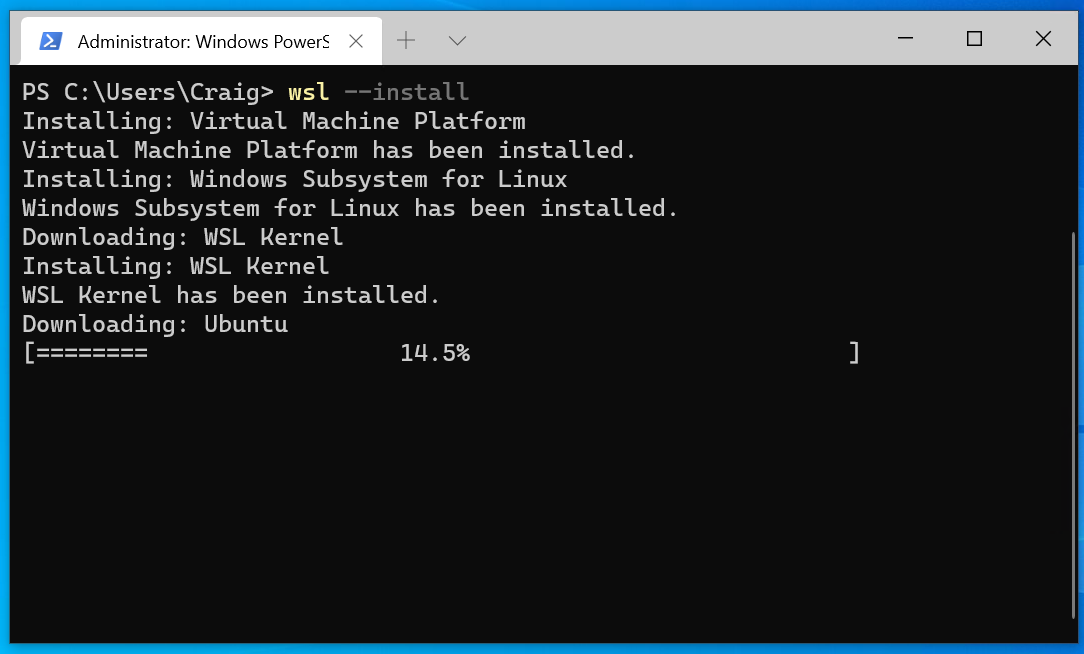
Créer une machine virtuelle (VM)
Disponible pour tout le monde que vous utilisiez un ordinateur basé sur Windows ou MacOS, mais si vous créez une VM dans le cloud vous aurez besoin d'un compte Azure ou si vous êtes directement sur votre ordinateur Pour créer une VM (localement), un logiciel de virtualisation est requis.
Une VM est une version numérique d'un ordinateur physique et est couramment utilisée pour exécuter Linux dans des environnements qui peuvent nécessiter des niveaux étendus de support matériel (mémoire et puissance de traitement requises) et des niveaux de sécurité (anti-malware, cryptage, sauvegardes, gestion des politiques). , etc.).
Comme WSL, vous pouvez créer autant d'instances de VM de différentes distributions Linux que nécessaire et les exécuter dans un environnement isolé sans aucun conflit, parfait pour les tests de développement logiciel. Bien que les performances d'exécution d'une distribution Linux sur WSL soient légèrement plus rapides, les machines virtuelles Linux sont plus faciles à cloner ou à migrer. Vous pouvez utiliser un logiciel de virtualisation (également appelé hyperviseur) pour créer une machine virtuelle sur un service cloud (tel qu'Azure) ou sur votre ordinateur local.
Créer une VM sur Azure signifie qu'elle est hébergée dans le cloud, sur les serveurs de Microsoft. Essentiellement, louer des ressources informatiques à Microsoft et les utiliser pour exécuter des machines virtuelles. Ceci est pratique si vous devez provisionner rapidement de nouvelles machines virtuelles ou si vous devez exécuter des charges de travail qui nécessitent plus de ressources informatiques que ce que votre machine locale peut fournir. Les grandes entreprises ayant des besoins plus complexes choisissent souvent d’exécuter des machines virtuelles Linux sur Azure en raison de son évolutivité, de son contrôle et de ses fonctionnalités riches. Apprenez-en davantage sur l’architecture, le flux de travail et les considérations relatives à l’exécution de machines virtuelles Linux sur Azure.
Créer une VM sur votre ordinateur local nécessite une virtualisation à l'aide d'un hyperviseur. Windows inclut un hyperviseur de « Type 1 » appelé Hyper-V qui exécute la virtualisation directement sur le matériel de l'appareil. Il existe également des hyperviseurs de « type 2 » qui s'exécutent au-dessus du système d'exploitation, comme VirtualBox ou VMware. Si vous utilisez un Mac, l'hyperviseur le plus couramment recommandé est "Parallels Desktop", bien qu'il s'agisse d'un service payant. Consultez Installer une machine virtuelle Linux sur un Mac équipé d’une puce Apple M-series. VirtualBox prend également en charge Windows et MacOS. Pour plus d’informations sur la conception et l’exécution d’un invité Linux personnalisé sur un Mac Apple Silicon ou Intel, consultez Créer et exécuter une machine virtuelle Linux.
Vous êtes responsable de la gestion de la machine virtuelle lorsque vous utilisez un hyperviseur, notamment en allouant des ressources telles que la mémoire et l'espace disque, et en vous assurant qu'elle est sécurisée et à jour. Cela nécessite plus d’expertise technique que certaines autres options et peut ne pas être évolutif ou tolérant aux pannes.
Après avoir sélectionné votre distribution et décidé si vous souhaitez exécuter votre VM localement à l'aide d'un hyperviseur ou dans le cloud à l'aide d'Azure, suivez les instructions pour créer une machine virtuelle Linux dans le cloud ou créer une machine virtuelle Linux localement à l'aide d'un hyperviseur. cela
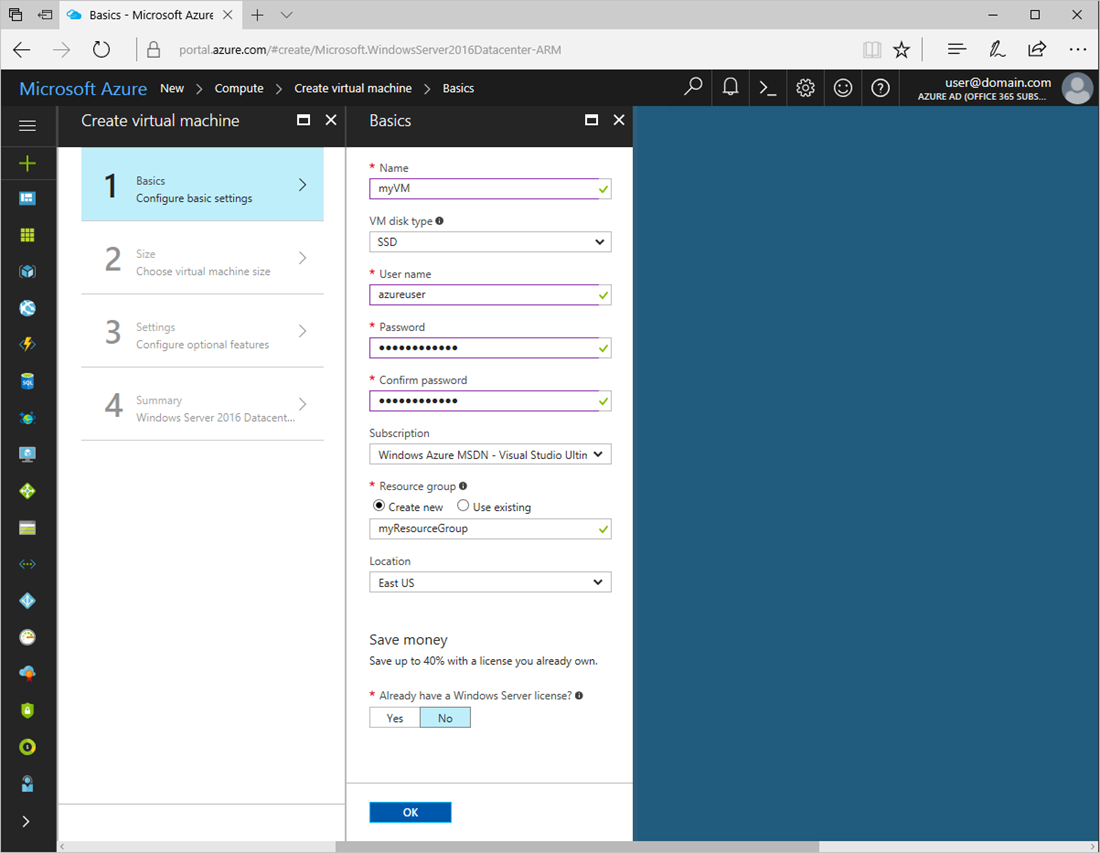
Bare Metal Linux
Bare Metal Linux signifie simplement que Linux s'exécute directement sur le matériel de l'appareil. Cette méthode d'installation nécessite de créer une clé USB bootable en téléchargeant le fichier d'installation iso depuis le site hébergeant la distribution Linux de votre choix. Vous devrez utiliser un ordinateur Windows (ou tout autre appareil de bureau doté d'un système d'exploitation existant) pour créer ce lecteur.
De nombreux utilisateurs choisissent la méthode traditionnelle d'installation de Linux sans système d'exploitation sur un appareil qui exécute également Windows et utilise la méthode « dual boot ». Pour effectuer un double démarrage Linux et Windows, vous devez partitionner votre disque dur pour créer des espaces séparés pour les systèmes d'exploitation Linux et Windows. Les vitesses de performances entre WSL, les machines virtuelles et Linux nu sont devenues si proches que peu de développeurs choisissent cette approche en raison de la nécessité de redémarrer (redémarrer) chaque fois que vous souhaitez basculer entre les systèmes d'exploitation. Si vous choisissez la voie d'installation Linux sans système d'exploitation, vous devrez peut-être également faire face à des problèmes potentiels de pilote ou à des problèmes de compatibilité matérielle que Linux peut rencontrer sur certains appareils.
Vous pouvez trouver une liste des distributions Linux populaires disponibles en téléchargement sur Linux.org Une fois que vous avez choisi une distribution, suivez les instructions pour créer une clé USB amorçable pour installer Linux nu.
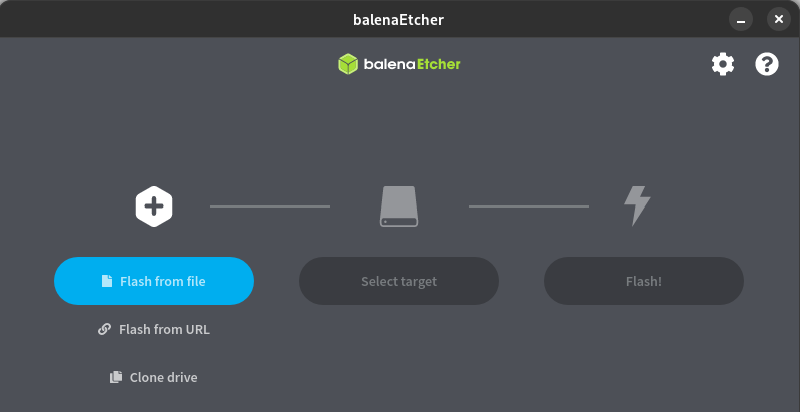
Étape 2 – Choisir une distribution Linux
Différentes versions de Linux sont appelées « distributions » (parfois abrégées en « versions »). Il n'y a donc pas vraiment de moyen "d'installer Linux", vous devez d'abord choisir la distribution du noyau Linux que vous souhaitez télécharger et installer. Il existe plus de 600 distributions Linux actives telles que Ubuntu, Debian, Kali Linux, OpenSUSE, etc. Il y a de nombreux facteurs à prendre en compte lors du choix d'une distribution, tels que :
Expérience Linux requise
Si vous êtes nouveau sur Linux, vous souhaiterez peut-être commencer avec Ubuntu. C'est l'un des points de départ les plus courants pour les utilisateurs de Linux en raison du niveau de support et de la facilité d'utilisation. Ubuntu est disponible en version bureau et serveur, selon la manière dont vous envisagez de l'utiliser. Les tâches spécifiques dont le système d'exploitation sera responsable peuvent vous aider à décider quelle distribution utiliser. Arch Linux est un choix populaire pour ceux qui souhaitent une approche hautement personnalisable, à faire soi-même, qui reste stable et bien prise en charge par une large base d'utilisateurs. Il s'agit d'un point de départ plus complexe, mais qui peut vous aider à mieux comprendre le fonctionnement de Linux en raison de la quantité de configuration personnalisée.
Exigences du système
Une distribution minimale ou "légère" signifie un faible encombrement et de faibles exigences en matière de mémoire et de vitesse de traitement. Alpine Linux est une option populaire et les utilisateurs constateront que la plupart des fonctionnalités sont désactivées par défaut ou ne sont pas installées, mais qu'elles disposent toujours de tout le nécessaire pour les applications conteneurisées. Besoins de sécurité : certains utilisateurs de Linux peuvent avoir des problèmes de sécurité spécifiques à prendre en compte. Kali Linux est un exemple de distribution conçue pour des tâches de sécurité, telles que les tests d'intrusion, la recherche en sécurité, l'investigation informatique et l'ingénierie inverse.
Exigences commerciales et d'entreprise
Les environnements commerciaux, corporatifs ou universitaires peuvent avoir des préoccupations uniques par rapport aux environnements grand public. Red Hat Enterprise Linux (RHEL) et Oracle Linux offrent tous deux une assistance mondiale 24h/24 et 7j/7 et des services par abonnement. CentOS est une autre distribution d'entreprise populaire prise en charge par la communauté tout en restant compatible avec RHEL.
Support communautaire
Une grande communauté d'utilisateurs qui contribuent constamment à la distribution, corrigent des bugs, ajoutent des fonctionnalités, aident en cas de problèmes, etc. est une autre grande considération. Ubuntu est l'une des distributions les plus populaires. OpenSUSE existe depuis plus longtemps que la plupart des autres distributions et reçoit toujours des mises à jour actives. De nombreuses autres distributions sont rapidement devenues populaires à mesure que les besoins et les préférences de la communauté des utilisateurs évoluaient. Le site Web Linux.org fournit des ressources pour vous aider à évaluer ce qui est disponible, bien pris en charge ou qui gagne en popularité.
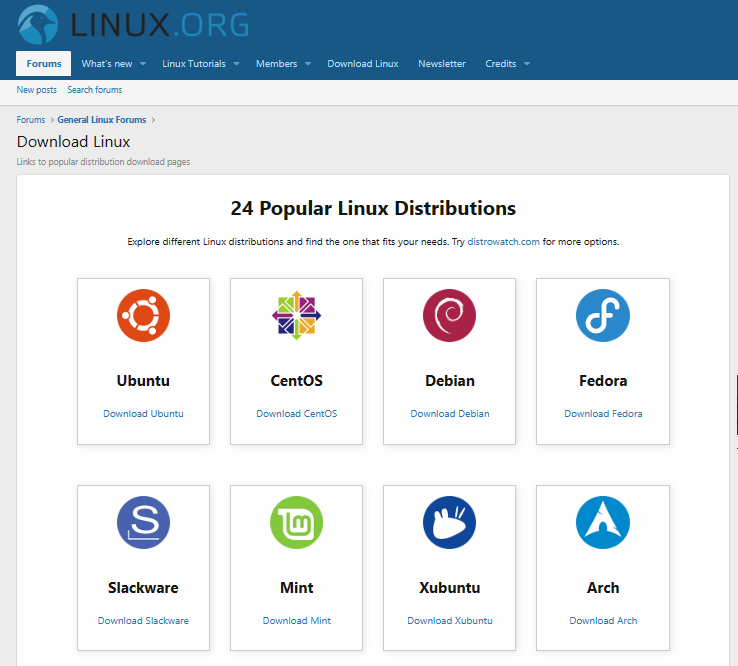
Étape 3 – Suivez les instructions de la méthode d'installation
Installez Linux à l'aide du sous-système Windows pour Linux
Pour installer Linux sur un PC Windows, utilisez la commande d'installation Linux.
- Ouvrez l'invite de commande PowerShell ou Windows en Mode Administrateur en cliquant avec le bouton droit et en sélectionnant "Exécuter en tant qu'administrateur".
- Entrez la commande d'installation Linux :.
wsl --installwsl --install - 重新启动计算机。
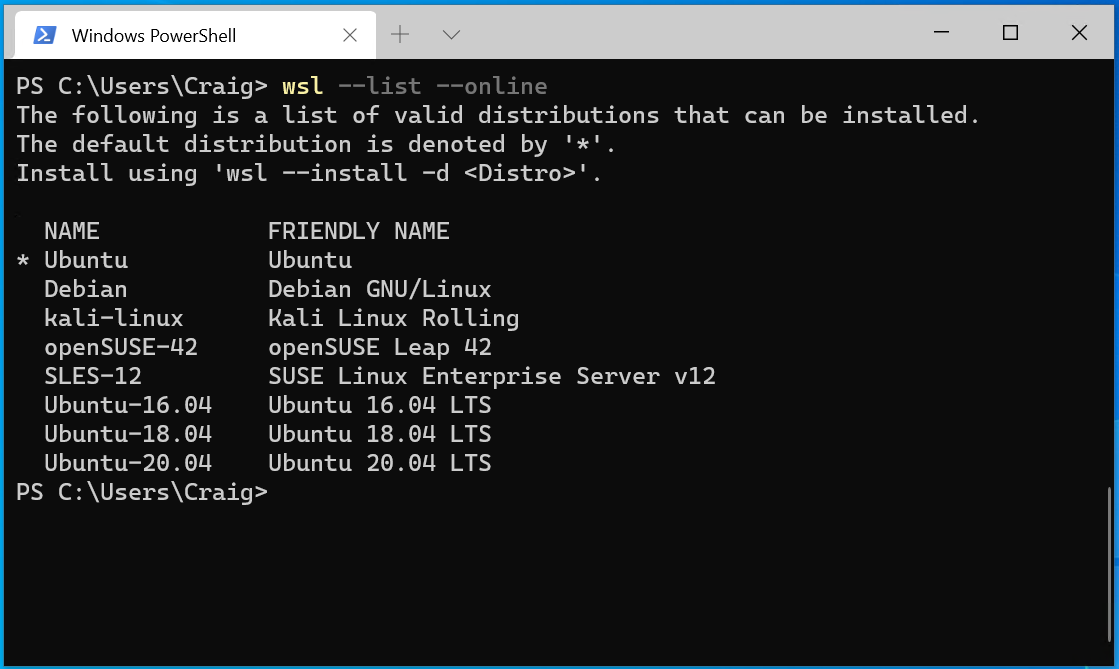
安装 Linux 命令选项
默认情况下,install 命令将使用 Linux 的 Ubuntu 发行版。您可以通过输入以下命令来查看Microsoft存储中可用的其他分配:。如果您想安装 Ubuntu 以外的发行版,只需使用您要安装的发行版的名称添加到命令中:wsl -l -o-d
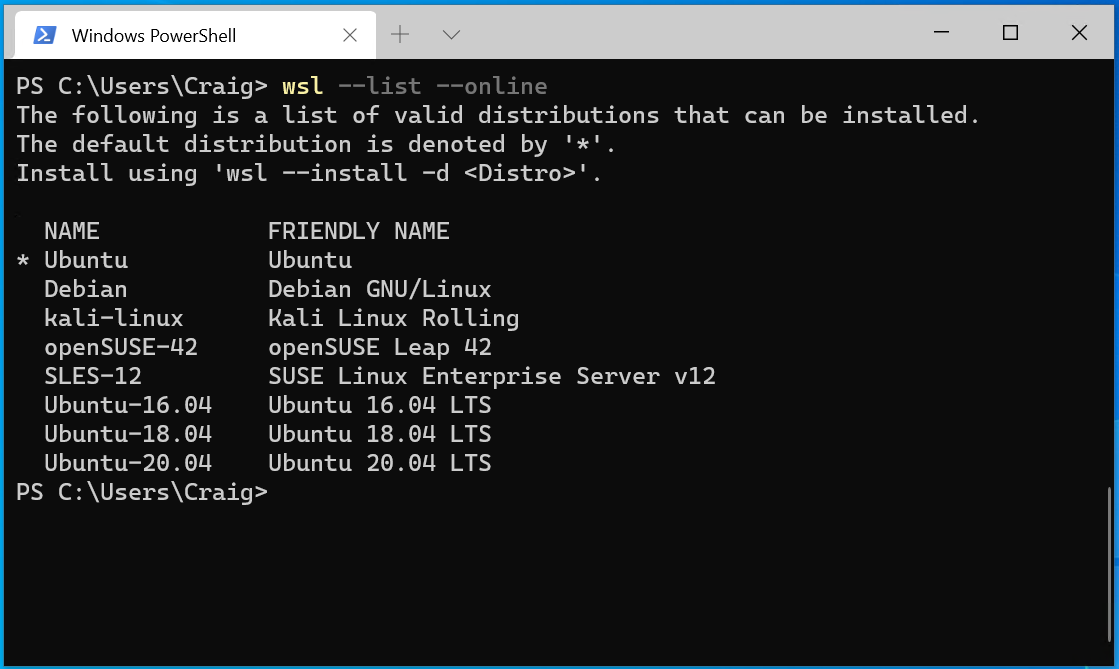 Par défaut, la commande d'installation utilisera la distribution Ubuntu de Linux. Vous pouvez afficher les autres allocations disponibles dans le Microsoft Store en entrant la commande suivante : . Si vous souhaitez installer une distribution autre qu'Ubuntu, ajoutez simplement le nom de la distribution que vous souhaitez installer à la commande :
Par défaut, la commande d'installation utilisera la distribution Ubuntu de Linux. Vous pouvez afficher les autres allocations disponibles dans le Microsoft Store en entrant la commande suivante : . Si vous souhaitez installer une distribution autre qu'Ubuntu, ajoutez simplement le nom de la distribution que vous souhaitez installer à la commande : wsl -l -o-dPowerShell
Copie
wsl --install -d <Distro Name>
Copier après la connexion
Si la distribution que vous souhaitez installer n'est pas disponible dans la boutique Microsoft, consultez la documentation du sous-système Windows pour Linux (WSL) pour savoir comment importer n'importe quelle distribution Linux à utiliser avec WSL. Pour plus de détails sur l'utilisation de VS Code, Git, les bases de données, Docker, les applications GUI, l'accélération GPU, NodesJS, les périphériques USB ou monter des disques, créer des distributions personnalisées, gérer l'espace disque ou configurer WSL pour les entreprises, consultez le WSL documentation . Créer une machine virtuelle Linux dans le cloudwsl --install -d <Distro Name>
- Pour créer une machine virtuelle (VM) Linux hébergée dans le cloud sur Azure, connectez-vous au portail Azure et sélectionnez le service Créer une VM. Suivez ensuite les instructions pour créer un nom d'utilisateur, un projet, une instance, une clé SSH, un port et copier l'adresse IP.
- Azure prend en charge diverses options pour configurer des machines virtuelles Linux dans le cloud. Pour un guide de démarrage rapide sur la configuration d'une machine virtuelle Linux, choisissez votre méthode préférée :
- Portail Azure
- Azure CLI
- Azure PowerShell
- Landform
Un fichier biceps
Modèle Azure Resource Manager (ARM)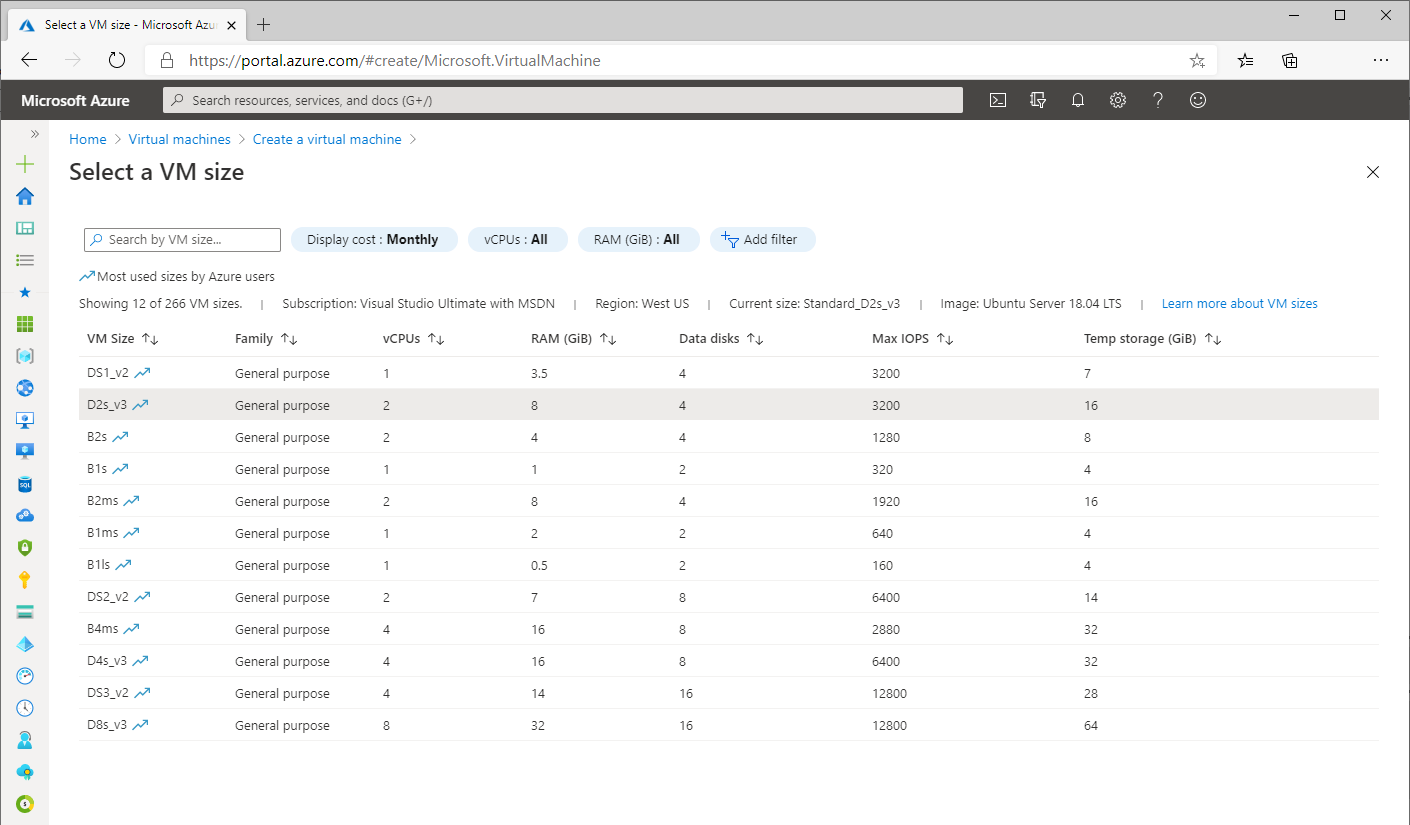
Si vous n'avez pas d'abonnement Azure, veuillez créer un compte gratuit avant de commencer. Si vous débutez dans l'utilisation d'Azure pour créer des machines virtuelles Linux, vous pouvez en savoir plus sur les machines virtuelles ou consulter la formation en ligne : Créer une machine virtuelle Linux dans Azure.
- Créer une machine virtuelle Linux localement à l'aide d'un hyperviseur
- Pour créer une VM Linux hébergée sur votre machine locale à l'aide d'un hyperviseur, vous pouvez utiliser :
- Winesows Super V
Virtual Box
VMware
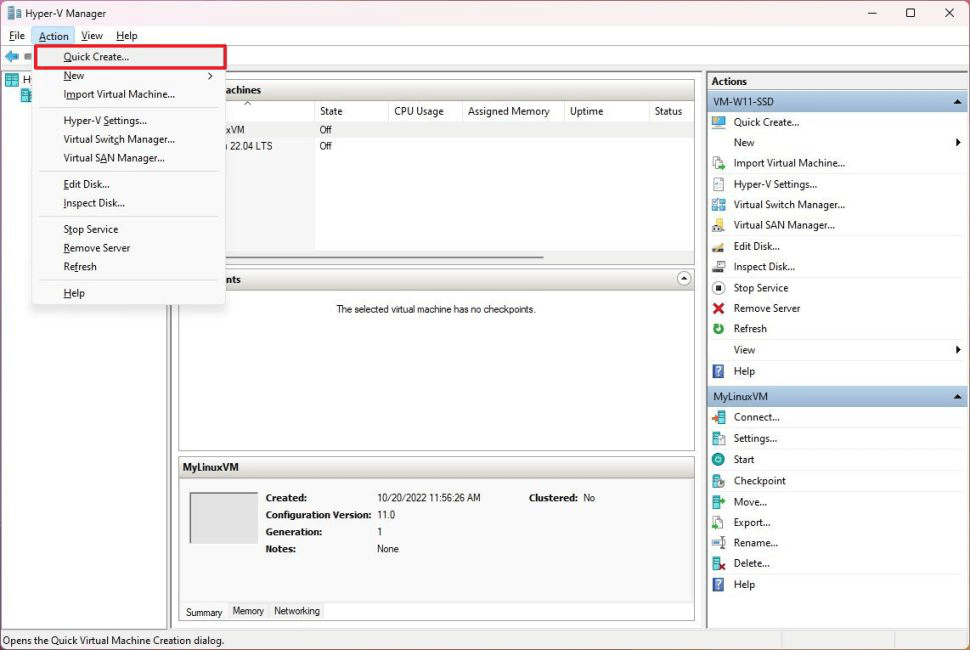 Vous devez vérifier la configuration matérielle requise pour l'hyperviseur que vous avez choisi. Après avoir activé ou installé l'hyperviseur, vous devez sélectionner le type de système d'exploitation que vous souhaitez installer et la source d'installation (il s'agit généralement d'un fichier .iso ou .vhdx). Vous devez nommer la VM, sélectionner le répertoire dans lequel vous souhaitez héberger les fichiers, sélectionner la quantité de mémoire que vous souhaitez allouer à la VM et la taille du disque dur virtuel où les fichiers seront stockés (vous pouvez généralement choisir entre une quantité d'espace disque fixe ou allouée dynamiquement). L'intégration avec les machines virtuelles Linux peut parfois être délicate en raison des pilotes d'affichage et d'autres dépendances matérielles, mais la plupart des hyperviseurs disposent d'une communauté d'utilisateurs active qui peut vous aider. Si vous souhaitez que votre VM soit connectée à Internet, vous devrez peut-être également configurer un réseau virtuel.
Vous devez vérifier la configuration matérielle requise pour l'hyperviseur que vous avez choisi. Après avoir activé ou installé l'hyperviseur, vous devez sélectionner le type de système d'exploitation que vous souhaitez installer et la source d'installation (il s'agit généralement d'un fichier .iso ou .vhdx). Vous devez nommer la VM, sélectionner le répertoire dans lequel vous souhaitez héberger les fichiers, sélectionner la quantité de mémoire que vous souhaitez allouer à la VM et la taille du disque dur virtuel où les fichiers seront stockés (vous pouvez généralement choisir entre une quantité d'espace disque fixe ou allouée dynamiquement). L'intégration avec les machines virtuelles Linux peut parfois être délicate en raison des pilotes d'affichage et d'autres dépendances matérielles, mais la plupart des hyperviseurs disposent d'une communauté d'utilisateurs active qui peut vous aider. Si vous souhaitez que votre VM soit connectée à Internet, vous devrez peut-être également configurer un réseau virtuel.
Créez une clé USB amorçable pour installer Linux nu
Si vous souhaitez un Linux nu, que ce soit pour exécuter la distribution seule sur l'appareil ou pour un double démarrage entre la distribution et Windows, voici les étapes :
- Téléchargez Linux de votre choix Le fichier image de distribution. Il s'agit généralement d'un fichier ISO. Par exemple, vous pouvez trouver des fichiers image pour la dernière version d'Ubuntu dans Télécharger Ubuntu Desktop . Certaines distributions Linux peuvent vous demander de vérifier la signature de l'image avant le téléchargement.
- Créez une clé USB amorçable. Vous avez généralement besoin d’une clé USB avec au moins 16 Go d’espace. Vous aurez également besoin d'un logiciel pour créer un lecteur amorçable. Il existe de nombreuses options (comme balenaEtcher, Rufus, UNetbootin, etc.). En règle générale, le site de téléchargement de la distribution Linux de votre choix recommandera le logiciel de création de disque de démarrage à utiliser.
- Démarrez le périphérique à partir d'une clé USB. Lors du redémarrage de votre appareil, vous devez accéder au menu de démarrage. Cela se fait généralement en maintenant la touche F12 enfoncée lors du démarrage. Vous pouvez ensuite sélectionner la clé USB contenant l'ISO de la distribution Linux à partir de laquelle vous souhaitez installer.
- Sélectionnez les options d'installation. En règle générale, le programme d'installation d'une distribution Linux comprendra un ensemble d'étapes d'installation qui impliqueront des options permettant de choisir d'inclure ou non certaines fonctionnalités, des packages tiers, etc. Vous souhaiterez peut-être également spécifier s'il faut effacer le disque si cette distribution Linux est le seul système d'exploitation, ou utiliser des partitions si vous prévoyez d'exécuter plusieurs systèmes d'exploitation. Il peut également vous être demandé si vous souhaitez activer le cryptage.
- Enfin, comme pour toute installation Linux, il vous sera demandé de créer un nom d'utilisateur et un mot de passe.
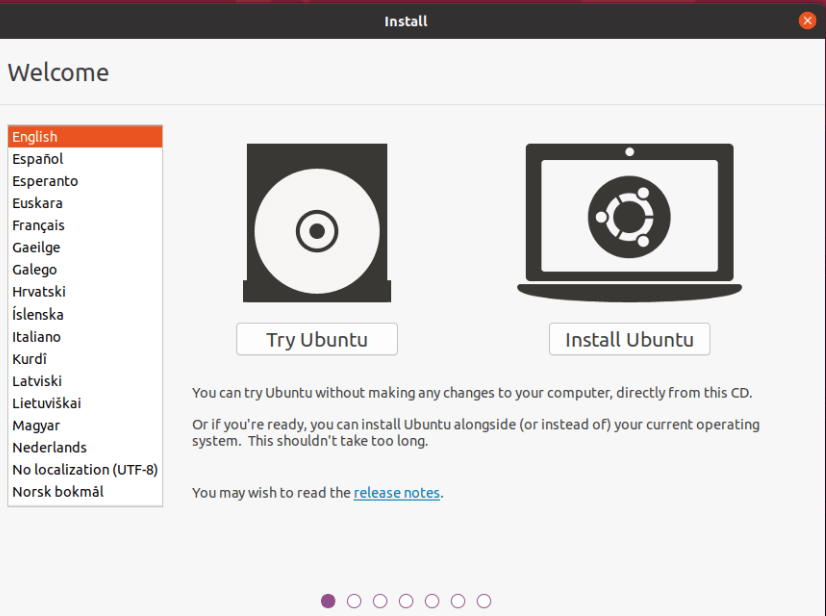
Étape 4 – Après l'installation de Linux
Après avoir installé avec succès votre distribution Linux, il y a quelques étapes supplémentaires importantes :
- Familiarisez-vous avec le gestionnaire de paquets préféré utilisé par la distribution Linux de votre choix. Linux utilise un gestionnaire de packages pour télécharger et mettre à jour tout logiciel que vous envisagez d'utiliser. Par exemple, Ubuntu utilise Advanced Packaging Tool (APT).
- Utilisez le gestionnaire de packages de votre distribution pour mettre à jour et mettre à niveau votre distribution. Les packages des versions stables des distributions Linux sont souvent obsolètes. Il est recommandé d'exécuter des mises à jour régulièrement. Vous souhaiterez peut-être également exécuter une mise à niveau pour installer des versions plus récentes de tous les packages que vous avez installés. Par exemple, si vous utilisez Ubuntu, exécutez : .
sudo apt update && sudo apt upgrade - Apprenez-en davantage sur les ressources Linux disponibles chez Microsoft, telles que les versions spécifiques à Linux des outils Microsoft tels que Visual Studio Code, .NET et PowerShell, les cours de formation gratuits sur Linux disponibles dans le répertoire Learn et les événements, actualités et des informations sur le partenariat en cours entre les organisations Linux et Microsoft, y compris la prise en charge de la distribution Mariner de Microsoft.
Ce qui précède est le contenu détaillé de. pour plus d'informations, suivez d'autres articles connexes sur le site Web de PHP en chinois!

Outils d'IA chauds

Undresser.AI Undress
Application basée sur l'IA pour créer des photos de nu réalistes

AI Clothes Remover
Outil d'IA en ligne pour supprimer les vêtements des photos.

Undress AI Tool
Images de déshabillage gratuites

Clothoff.io
Dissolvant de vêtements AI

AI Hentai Generator
Générez AI Hentai gratuitement.

Article chaud

Outils chauds

Bloc-notes++7.3.1
Éditeur de code facile à utiliser et gratuit

SublimeText3 version chinoise
Version chinoise, très simple à utiliser

Envoyer Studio 13.0.1
Puissant environnement de développement intégré PHP

Dreamweaver CS6
Outils de développement Web visuel

SublimeText3 version Mac
Logiciel d'édition de code au niveau de Dieu (SublimeText3)
 À quoi sert Linux?
Apr 12, 2025 am 12:20 AM
À quoi sert Linux?
Apr 12, 2025 am 12:20 AM
Linux convient aux serveurs, aux environnements de développement et aux systèmes intégrés. 1. En tant que système d'exploitation de serveurs, Linux est stable et efficace, et est souvent utilisé pour déployer des applications à haute monnaie. 2. En tant qu'environnement de développement, Linux fournit des outils de ligne de commande efficaces et des systèmes de gestion des packages pour améliorer l'efficacité du développement. 3. Dans les systèmes intégrés, Linux est léger et personnalisable, adapté aux environnements avec des ressources limitées.
 Comment afficher le nom d'instance d'Oracle
Apr 11, 2025 pm 08:18 PM
Comment afficher le nom d'instance d'Oracle
Apr 11, 2025 pm 08:18 PM
Il existe trois façons d'afficher les noms d'instance dans Oracle: utilisez le "SQLPlus" et "SELECT INSTRESS_NAME FROM V $ INSTERNE;" Commandes sur la ligne de commande. Utilisez "Show instance_name;" Commande dans SQL * Plus. Vérifiez les variables d'environnement (Oracle_sid sur Linux) via le gestionnaire de tâches du système d'exploitation, Oracle Enterprise Manager ou via le système d'exploitation.
 Utilisation de Docker avec Linux: un guide complet
Apr 12, 2025 am 12:07 AM
Utilisation de Docker avec Linux: un guide complet
Apr 12, 2025 am 12:07 AM
L'utilisation de Docker sur Linux peut améliorer l'efficacité du développement et du déploiement. 1. Installez Docker: utilisez des scripts pour installer Docker sur Ubuntu. 2. Vérifiez l'installation: exécutez Sudodockerrunhello-world. 3. Utilisation de base: Créez un conteneur Nginx Dockerrunrun-namemy-nginx-p8080: 80-dnginx. 4. Utilisation avancée: créez une image personnalisée, construisez et exécutez à l'aide de dockerfile. 5. Optimisation et meilleures pratiques: suivez les meilleures pratiques pour écrire des dockerfiles à l'aide de builds en plusieurs étapes et de dockercosive.
 Que faire si le port Apache80 est occupé
Apr 13, 2025 pm 01:24 PM
Que faire si le port Apache80 est occupé
Apr 13, 2025 pm 01:24 PM
Lorsque le port Apache 80 est occupé, la solution est la suivante: découvrez le processus qui occupe le port et fermez-le. Vérifiez les paramètres du pare-feu pour vous assurer qu'Apache n'est pas bloqué. Si la méthode ci-dessus ne fonctionne pas, veuillez reconfigurer Apache pour utiliser un port différent. Redémarrez le service Apache.
 Comment démarrer Apache
Apr 13, 2025 pm 01:06 PM
Comment démarrer Apache
Apr 13, 2025 pm 01:06 PM
Les étapes pour démarrer Apache sont les suivantes: Installez Apache (Commande: Sudo apt-get install Apache2 ou téléchargez-le à partir du site officiel) Start Apache (Linux: Sudo SystemCTL Démarrer Apache2; Windows: Cliquez avec le bouton droit sur le service "APACHE2.4" et SELECT ") Vérifiez si elle a été lancée (Linux: SUDO SYSTEMCTL STATURE APACHE2; (Facultatif, Linux: Sudo SystemCTL
 Comment commencer la surveillance d'Oracle
Apr 12, 2025 am 06:00 AM
Comment commencer la surveillance d'Oracle
Apr 12, 2025 am 06:00 AM
Les étapes pour démarrer un écouteur Oracle sont les suivantes: cochez l'état de l'écouteur (en utilisant la commande LSNRCTL Status) pour Windows, démarrez le service "TNS Écouteur" dans Oracle Services Manager pour Linux et Unix, utilisez la commande LSNRCTL LSNRCTL pour démarrer l'auditeur pour exécuter la commande LSNRCTL STAT
 Comment surveiller les performances de Nginx SSL sur Debian
Apr 12, 2025 pm 10:18 PM
Comment surveiller les performances de Nginx SSL sur Debian
Apr 12, 2025 pm 10:18 PM
Cet article décrit comment surveiller efficacement les performances SSL des serveurs Nginx sur les systèmes Debian. Nous utiliserons NginxExporter pour exporter des données d'état NGINX à Prometheus, puis l'afficher visuellement via Grafana. Étape 1: Configuration de Nginx Tout d'abord, nous devons activer le module Stub_Status dans le fichier de configuration NGINX pour obtenir les informations d'état de Nginx. Ajoutez l'extrait suivant dans votre fichier de configuration Nginx (généralement situé dans /etc/nginx/nginx.conf ou son fichier incluant): emplacement / nginx_status {Stub_status
 Comment configurer un bac de recyclage dans le système Debian
Apr 12, 2025 pm 10:51 PM
Comment configurer un bac de recyclage dans le système Debian
Apr 12, 2025 pm 10:51 PM
Cet article présente deux méthodes de configuration d'un bac de recyclage dans un système Debian: une interface graphique et une ligne de commande. Méthode 1: Utilisez l'interface graphique Nautilus pour ouvrir le gestionnaire de fichiers: Recherchez et démarrez le gestionnaire de fichiers Nautilus (généralement appelé "fichier") dans le menu de bureau ou d'application. Trouvez le bac de recyclage: recherchez le dossier de bac de recyclage dans la barre de navigation gauche. S'il n'est pas trouvé, essayez de cliquer sur "Autre emplacement" ou "ordinateur" pour rechercher. Configurer les propriétés du bac de recyclage: cliquez avec le bouton droit sur "Recycler le bac" et sélectionnez "Propriétés". Dans la fenêtre Propriétés, vous pouvez ajuster les paramètres suivants: Taille maximale: Limitez l'espace disque disponible dans le bac de recyclage. Temps de rétention: définissez la préservation avant que le fichier ne soit automatiquement supprimé dans le bac de recyclage





